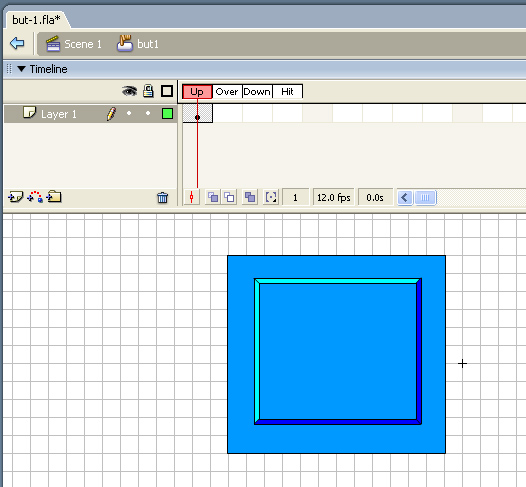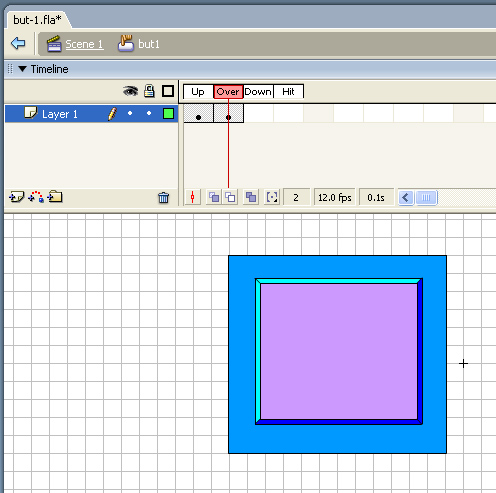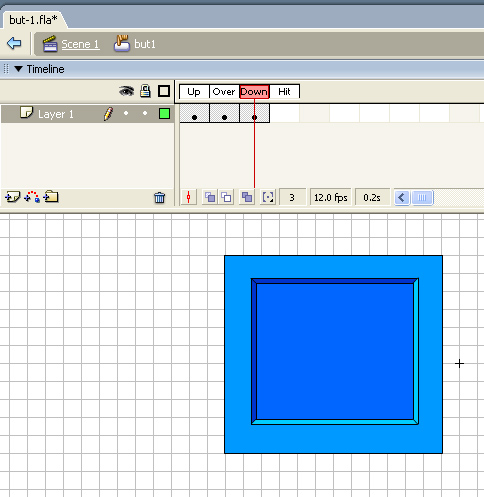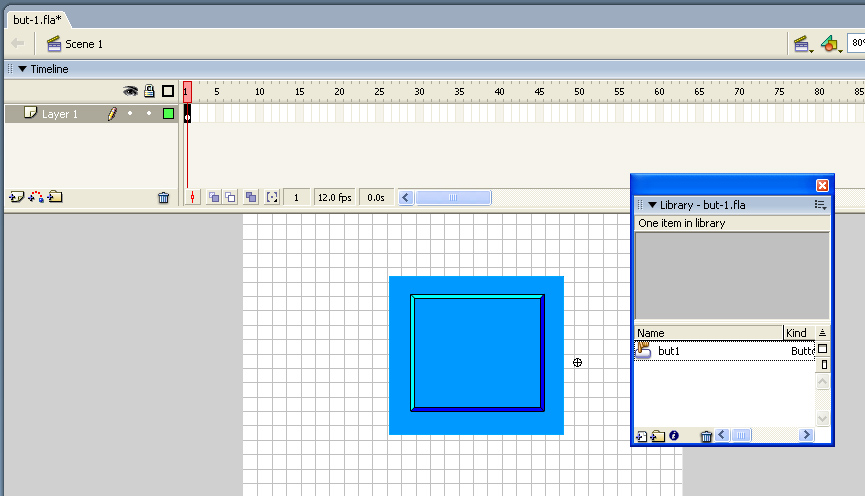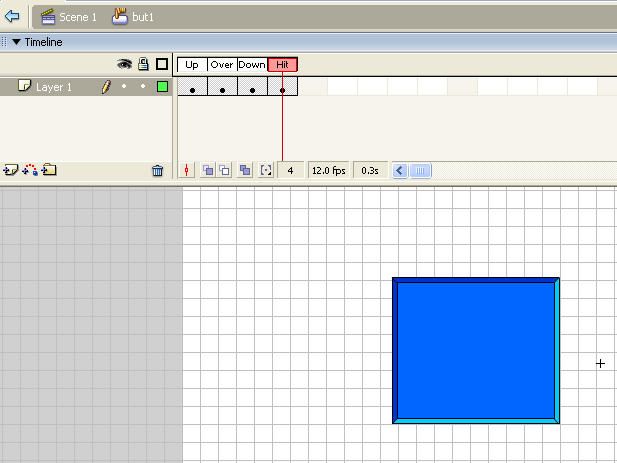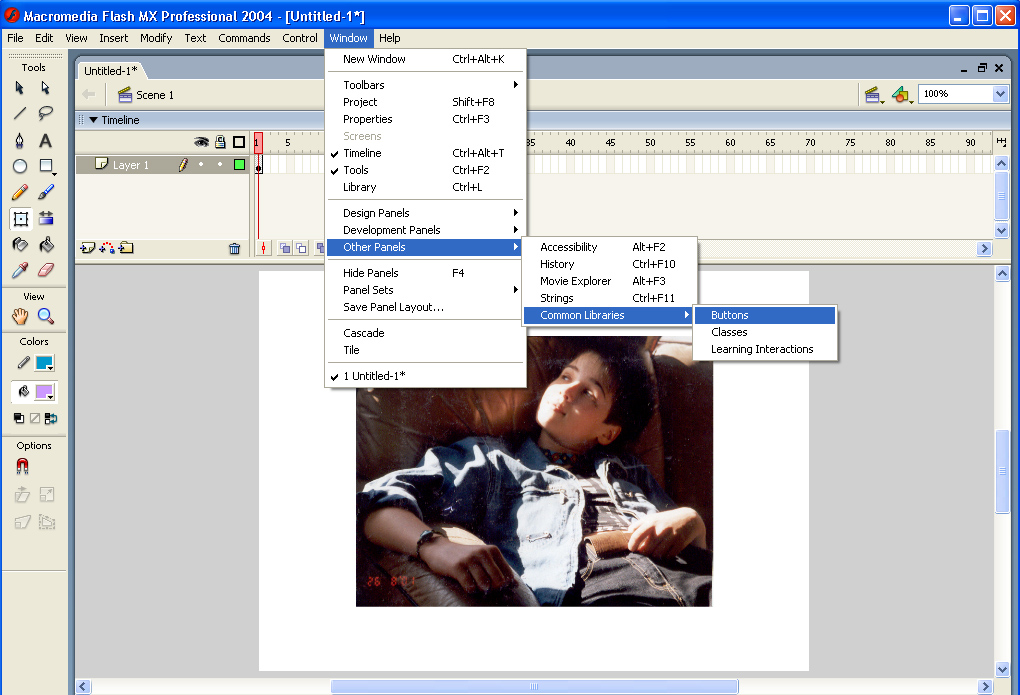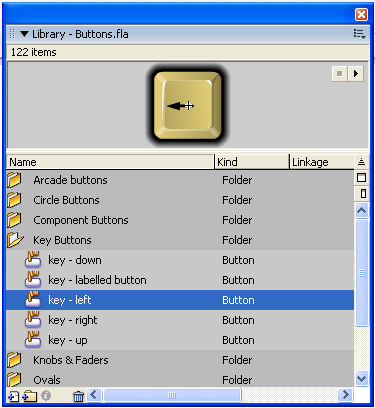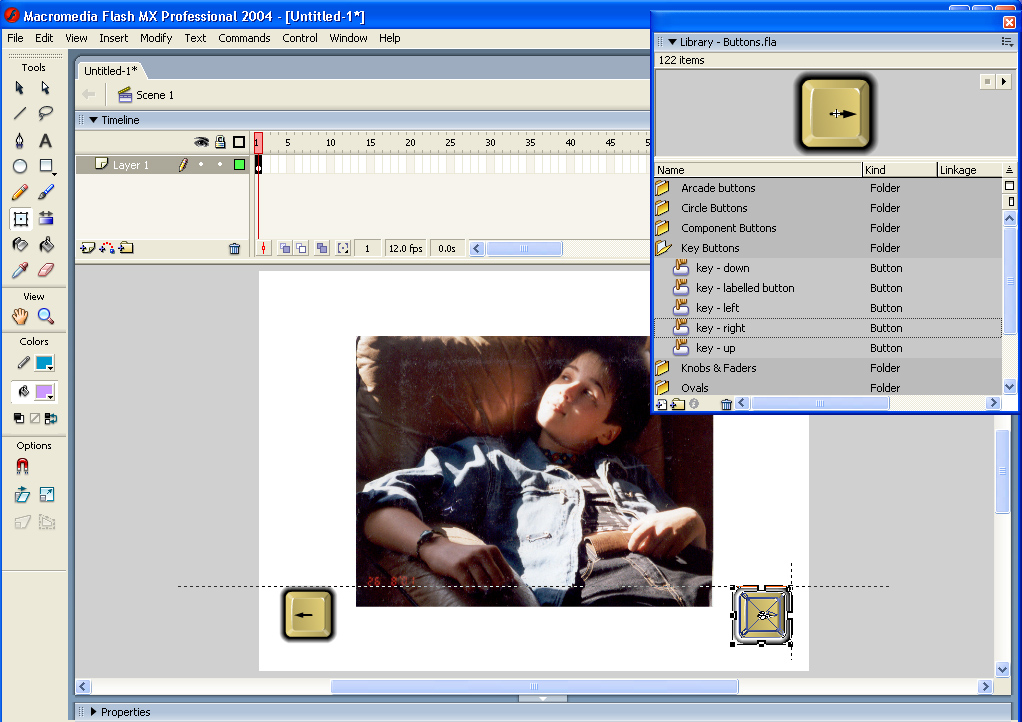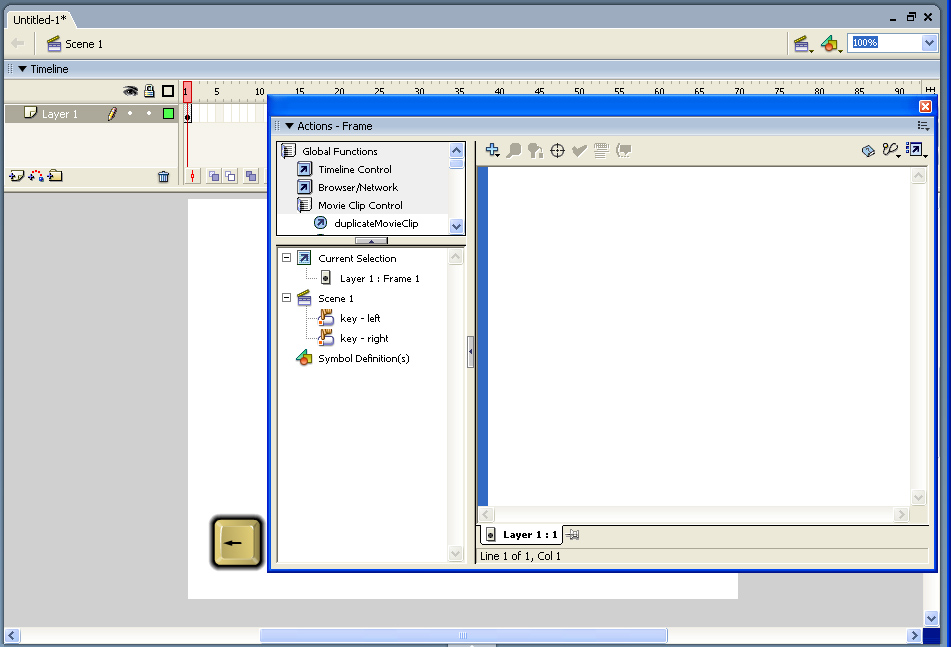macromedia flash 8 обучение
Pro Информатика
После запуска программы открывается приветственное меню. Для начала работы с анимацией необходимо выбрать Create New > Flash Document.
Сцена — область редактирования кадра.
Кадр — единичное изображение, составляющее часть анимации.
Палитра инструментов (Tools)
Выбор любого инструмента производится или щелчком мыши по пиктограмме, или нажатием горячей клавиши, которая указана в скобках под названием инструмента. Некоторые пиктограммы инструментов содержат в себе дополнительные инструменты, доступ к ним осуществляется в нижней части палитры Tools, в разделе Options (Опции).
| Название инструмента | Краткое описание инструмента |
| Selection Tool (Выделение) (V) | Инструмент выбора и перемещения объектов |
| Subseiection Tool (Подвыделение) (А) | Инструмент выбора и редактирования кривых Безье |
| Free Transform Tool (Свободная трансформация) (Q) | Инструмент для трансформирования объектов |
| Gradient Transform Tool (Трансформация заливки) (F) | Инструмент для трансформирования градиентных заливок |
| Line Tool (Линия) (N) | Инструмент для рисования прямых линий |
| Lasso Tool (Лассо) (D) | Инструмент для выделения произвольных областей |
| Pen Tool (Перо) (P) | Инструмент для рисования кривых Безье |
| Text Tool (Текст) (T) | Инструмент для ввода текста |
| Oval Tool (Овал) (О) | Инструмент для рисования овалов и окружностей |
| Rectangle Tool (Прямоугольник) (R) | Инструмент для рисования прямоугольников, квадратов и многоугольников |
| Pencil Tool (Карандаш) (Y) | Инструмент, имитирующий рисование карандашом |
| Brush Tool (Кисть) (В) | Инструмент, имитирующий рисование кистью |
| Ink Bottle Tool (Чернильница) (S) | Инструмент для заливки контура |
| Paint Bucket Tool (Ведро краски) (К) | Инструмент для заливки объекта |
| Eyedropper Tool (Пипетка) (I) | Инструмент для взятия образцов цвета |
| Eraser Tool (Ластик) (E) | Инструмент для стирания не нужных областей |
| File (Файл) | Включает такие команды для работы с файлами, как открытие, импорт, экспорт, создание, сохранение. |
| Edit (Редактирование) | Содержит команды, позволяющие редактировать клип: отменять, повторять действия, вырезать, работать с буфером обмена, выделять и т. п. |
| View (Просмотр) | Здесь находятся команды, позволяющие просматривать клип в различных режимах, варьировать масштаб, а также настраивать и выставлять линейки и сетки для более эффективной работы. |
| Insert (Вставить) | Включает опции, осуществляющие вставку в клип новых символов, слоев, папок, фреймов и других элементов, использующихся при создании анимационных роликов. |
| Modify (Модифицировать) | Содержит команды, которые позволяют модифицировать клип: осуществить оптимизацию, сглаживание объектов, трансформировать, выровнять, сгруппировать объекты клипа и т. д. |
| Text (Текст) | Включает команды для работы с текстом: выбор шрифта, размера, стиля начертания, выравнивания и даже проверки правописания. |
| Commands (Команды) | Включает опции по управлению командами, написанными на ActionScript. |
| Control (Управление) | Здесь находятся опции, позволяющие контролировать воспроизведение клипа. |
| Window (Окно) | Здесь располагаются команды, позволяющие открывать и прятать панели. |
| Help (Помощь) | Содержит ссылки на файлы помощи. |
Монтажная линейка
Монтажная линейка (Timeline) — это основной инструмент при работе с Flash-анимацией.
На Timeline отображается вся последовательность кадров клипа. Именно на Timeline задаются виды и длительность движения, расположение и свойства слоев. Щелкая мышью по тому или иному кадру, можно перейти на соответствующее ему изображение.
Изучаем Macromedia Flash
До сих пор мы рассматривали Flash-фильмы, которые воспроизводились без вмешательства зрителя от начала и до конца. Однако Flash позволяет также создавать интерактивные приложения, в которых пользователь может управлять демонстрацией контента. В данном уроке мы начнем знакомство с элементами языка описания сценариев Action Script и рассмотрим, как с его помощью можно создать интерактивные приложения. В качестве примера создадим фотоальбом с элементами интерактивного интерфейса. Но прежде чем приступить к описанию Action Script, следует рассказать еще об одном виде символов, который мы до сих пор оставляли без внимания, — это символы-кнопки. Для построения интерактивного интерфейса они просто необходимы.
Создание кнопок
Кнопка представляет собой четырехкадровый интерактивный мувиклип. Когда мы присваиваем символу тип «Кнопка», Flash создает для нового символа монтажную линейку из четырех кадров:
• Up-состояние это кадр, соответствующий ситуации, когда кнопка не нажата и указатель мыши расположен не над кнопкой;
• Over-состояние кадр, иллюстрирующий вид кнопки, когда указатель мыши расположен над кнопкой, но кнопка не нажата;
• Down-состояние данный кадр показывает вид кнопки при ее нажатии;
• Hit-состояние определяет область, в которой кнопка реагирует на щелчок мыши; эту область в клипе не видно.
Чтобы создать кнопку, выполните команду Insert => New Symbol (можно набрать сочетание клавиш Control+F8). В появившемся диалоговом окне Create New Symbol введите имя символа-кнопки (например, but1) и выберите тип символа Button («Кнопка»).
Flash переключится в режим редактирования символа, предоставив кадры Up, Over, Down и Hit. Первый кадр, Up, становится пустым ключевым кадром. Нарисуем в этом кадре ненажатый вид кнопки (рис. 1).
Рис. 1. UP-кадр кнопки
Выделим второй кадр, помеченный как Over и соответствующий состоянию, когда курсор занесен над кнопкой. Вставим в этом кадре ключевой фрейм (по команде Insert => Keyframe ), в результате чего появится ключевой кадр, полностью повторяющий содержание Up-кадра. Изменим цвет кнопки, как показано на рис. 2.
Рис 2. Over-кадр кнопки
Аналогично добавим следующий кадр (Down-кадр) и нарисуем нажатое состояние кнопки (рис. 3).
Рис. 3. Down-кадр кнопки
В Hit-кадре пока не будем ничего рисовать, а вернемся к этому кадру чуть позже.
Перейдем к основной сцене, вызовем библиотеку по команде Window => Library и создадим экземпляр символа кнопки путем перетаскивания его на сцену (рис. 4.)
Рис. 4. Создадим экземпляр кнопки, перетащив его из библиотеки
В результате получим следующий фильм. Как видно из данного фильма, надавливание кнопки происходит не только тогда, когда мы нажимаем мышью на центральную (рабочую) зону кнопки, но и при нажатии на рамку вокруг нее. Связано это с тем, что если Hit-кадр не нарисован, то рабочая область кнопки будет соответствовать Up-кадру.
Для того чтобы нажатие кнопки происходило только в рабочей зоне, необходимо в Hit-кадре определить эту зону, то есть нарисовать кнопку без рамки (см. рис. 5)
Рис. 5. Hit-кадр кнопки
После того как мы добавим необходимый Hit-кадр получим следующий фильм, в котором при нажатии на рамку продавливания кнопки не происходит.
Чтобы сделать кнопку интерактивной, необходимо связать факт нажатия кнопки с выполнением определенных команд, то есть описать определенный сценарий. Для задания сценариев во Flash существует специальный язык Action Script. В данном уроке мы затронем лишь незначительную часть возможностей этого языка, а в дальнейшем будем возвращаться к структуре и синтаксису Action Script по мере усложнения примеров создания интерактивных фильмов на Flash.
Понятие об Action Script
Action Script представляет собой язык написания сценария — набора инструкций, которые управляют элементами Flash-фильма. Сценарии Action Script могут быть встроены в фильм или храниться во внешнем текстовом файле с расширением AS.
При встраивании сценария в фильм его можно внедрять в разные части фильма. Точнее, сценарии Action Script могут содержать ключевые кадры, экземпляры кнопок и экземпляры мувиклипов. Соответственно сценарии называются сценариями кадра (Frame Action), сценарием кнопки (Button Action) и сценарием клипа (MovieClip Action).
Сценарии Action Script выполняются по наступлении определенных событий, инициированных пользователем или системой. Механизм, который указывает программе Flash, какой оператор следует выполнить при наступлении того или иного события, называется обработчиком событий.
Action Script имеет собственный синтаксис, во многом схожий с синтаксисом JavaScript. Flash MX 2004 поддерживает Action Script всех предыдущих версий Flash.
Одним из основных понятий Action Script являются Actions — команды, которые выдают инструкции во время исполнения SWF-файла. Например, gotoAndStop() отсылает воспроизводящую головку (Рlayhead) на определенный кадр или метку. От слова Actions и происходит название языка — Action Script (дословно — сценарий действий). С большинством понятий этого языка мы ознакомимся на конкретных примерах.
Интерактивный фотоальбом
Продемонстрируем использование кнопок для управления фотоальбомом — создадим набор фотографий и добавим две кнопки, которые будут листать фото вперед и назад.
Поместим на основной монтажной линейке первое фото и добавим кнопку из стандартного набора. Для доступа к нужной папке следует выполнить команду Windows => Сontrol Panels Common Libraries => Buttons (рис. 6).
Рис. 6. Добавим кнопку из стандартной библиотеки
В результате выполнения данной команды появится панель, содержащая большой набор заранее нарисованных кнопок различных типов. Выберем, например, Key Buttons (кнопки, похожие на клавиатурные клавиши), откроем соответствующую папку, выберем кнопку key-left (рис. 7) и создадим экземпляр данной кнопки (путем перетаскивания ее на сцену).
Рис. 7. Элементы папки Key Buttons
Обратите внимание, что, когда вы устанавливаете вторую кнопку (key-right) на сцене и перемещаете ее, чтобы установить на одном уровне с первой кнопкой, программа дает подсказку (пунктирную линию), которая позволяет точно позиционировать кнопку (рис. 8).
Рис. 8. Автоматическое выравнивание кнопок на одном уровне
Для того чтобы добавить сценарий, необходимо вызвать редактор Action Script по команде Window =>Development Panels => Actions или нажав клавишу F9. Если вы собираетесь часто писать скрипты, то эту клавиатурную команду стоит запомнить. В результате появится редактор Action Script (рис. 9).
Рис. 9. Панели редактора Action Script
Если вы поэкспериментируете, выделяя различные элементы на сцене, одновременно отслеживая сообщения в панелях редактора Action Script, то обнаружите, что программа подсказывает, на какой элемент можно «вешать» код. Если выделить на сцене кадр, то в верхнем левом углу панели редактора появляется надпись Actions — Frame, если щелкнуть по кнопке, то появится надпись Actions — Button, то есть программа подсказывает, что вводимый код будет относиться к сценарию кнопки. А если выделить фотографию, то в поле, предназначенном для ввода скрипта, появится сообщение: Current selection cannot have actions applied to it (к данному выделенному объекту нельзя применить сценария).
Мы будем присваивать сценарий кнопке. В последних версиях ActionScript имеется возможность писать централизованный код, то есть код, который размещен в одном месте, и такая возможность позволяет лучше разбираться в больших программах. Однако в простых примерах (которые мы и рассматриваем) присваивание сценария кнопке вполне допустимо.
Итак, для кнопки со стрелкой влево нам нужно формализовать следующий сценарий: «Если кнопка отпускается на некотором кадре, то с этого кадра необходимо перейти на предыдущий кадр». В соответствии с синтаксисом языка Action Script (рис. 10) это будет выглядеть следующим образом:
Macromedia Flash 8: уроки рисования
Должен сразу предупредить, что нудного перечисления инструментов Flash с описанием свойств и методов каждого вы тут не встретите. Эту информацию легко можно найти в самоучителях, электронных справочниках и help’у по Flash. Я же попытался собрать самые интересные технические приемы, которые используются продвинутыми пользователями и которые будут интересны как начинающим user’ам, так и Flash-дизайнерам со стажем. Ну-с, за дело!
Предположим, что вам необходимо создать на монтажном столе Flash 8 прямоугольник со скругленными углами. Данная геометрическая фигура рисуется при помощи инструмента Rectangle Tool (R), для которого с помощью появившейся в нижней части панели инструментов (в разделе «Options») кнопки-модификатора «Set Corner Radius» установлен радиус сопряжения. Этот метод может успешно применяться для быстрого написания несложных кнопок.
При активизации любого инструмента во Flash следует обращать внимание на его кнопки-модификаторы, которые могут в корне изменить принцип действия выбранного средства рисования. Например, карандаш (Pencil Tool) может работать в одном из трех режимов: выпрямление линий (Straighten), сглаживание острых углов (Smooth) и рисунок чернилами (Ink). Каждый из перечисленных режимов задается при помощи кнопки-модификатора и может быть полезен при излишнем дрожании мышки в руке во время рисования. У инструмента Eraser (ластик) также есть несколько режимов работы, которые позволяют настроить его на уничтожение линий (режим «Erase Lines»), областей, заполненных цветом (режим «Erase Fills»), и др. Обычно из названия кнопки-модификатора прямо следует ее назначение.
Блокировку заливки удобно использовать в тех случаях, когда через некоторые объекты должны быть видны другие. Этим способом легко создается вид из окна на ночное небо в полнолуние.
То же самое можно было сделать и при помощи маскирующего слоя, на котором расположены прямоугольники, обеспечивающие видимость неба в створках окна. Но в этом случае, согласитесь, больше возни. А так мы обошлись только одним слоем.
Заливка растровым изображением
Вернемся к результатам предыдущего урока и нарисуем зимние узоры на стекле.
Для этого подберем текстуру, выбрав в окне «Color Mixer» в списке «Type» пункт «Bitmap». Зальем все окна и инструментом Gradient Transform Tool откорректируем положение, размер и наклон текстуры. Видно, крепчает мороз! 🙂
Тень у движущегося объекта
Рассмотренные ранее способы (фильтр и эффект временной шкалы Drop Shadow) заставляют предмет отбрасывать тень только в вертикальной плоскости. Т.е., если мы возьмем наш клип или графическое изображение и поднесем его к стене, освещаемой произвольно расположенным источником света, то тень будет располагаться на вертикальной поверхности (стене) за предметом. Однако довольно часто необходимо расположить тень в любой другой плоскости (на полу, наклонной поверхности и т.д.). И здесь стандартные средства уже бессильны.
Отличительной чертой Flash как векторного редактора является взаимодействие графических объектов, находящихся в одном слое кадра. Характер их взаимодействия зависит от типа и взаимного расположения. Например, одинаково окрашенные фигуры при наложении слипаются, а обычная линия может разрезать предмет на части. Последнее часто используется для разбиения области заливки, что, в свою очередь, позволяет добиться впечатляющих результатов. Чтобы исключить взаимодействие объектов, их нужно располагать на разных слоях.
В некоторых случаях текстовые блоки полезно превратить в графические объекты, чтобы воспользоваться методами оформления, неприменимыми к обычному тексту. Однако преобразование надлежит выполнять только тогда, когда строки полностью готовы для последующей обработки: слова написаны без ошибок, выбран необходимый шрифт и т.д. Потом вернуться обратно к текстовому типу данных и исправить эти огрехи стандартными средствами инструмента Text не удастся.
На сегодня все. Когда я трудился над данным опусом, я исходил из того, что читатель уже знаком с предыдущими статьями о Flash, опубликованными в «КВ» №№48-49/2005. Поэтому сегодня я не приводил никаких ссылок на прошлый материал. Однако если вам что-то было непонятно, то, возможно, ключик спрятан в прошлых номерах.
Все вопросы автору можно задавать на форуме «КВ». Может быть, я даже смогу на них ответить. 🙂
Загрузка Web-страниц
Напоследок мы рассмотрим используемый во Flash способ загрузки в окно Web-обозревателя какой-либо Web-страницы. Для этого предназначено действие getURL, формат вызова которого таков:
С первым параметром этого действия передается сам интернет-адрес загружаемой Web-страницы. Через второй, необязательный, параметр задается цель гиперссылки. Параметр цель имеет строковый тип и может принимать следующие значения:
? «_blank» — Web-страница загрузится в отдельное окно Web-обозревателя;
? «_parent» — Web-страница загрузится в родительский набор фреймов;
? «_seif» — Web-страница загрузится в текущий фрейм (это значение параметра по умолчанию);
? «_top» — Web-страница загрузится в текущее окно Web-обозревателя, заменив собой весь набор фреймов, если он есть.
Кроме того, можно передать со вторым параметром имя фрейма, в который должна быть загружена эта страница.
Вот пример сценария, привязанного к кнопке и загружающего Web-страницу сайта Macromedia в отдельное окно Web-обозревателя:
Данный текст является ознакомительным фрагментом.
Продолжение на ЛитРес
Читайте также
Последовательности страниц и нумерация страниц
Последовательности страниц и нумерация страниц Пока я использовал один и тот же шаблон страницы для всех страниц в рассмотренных нами документах XSL-FO. Если содержимое документа занимает более одной страницы, процессор XSL-FO использует тот же шаблон страницы для всех
6.5.5 Загрузка области
6.5.5 Загрузка области В системе, где поддерживается подкачка страниц по обращению, ядро может «отображать» файл в адресное пространство процесса во время выполнения функции exec, подготавливая последующее чтение по запросу отдельных физических страниц (см. главу 9). Если же
3.2. Загрузка системы
3.2. Загрузка системы Некоторые администраторы не обращают внимания на то, как стартует система. Для них главное — только работа ОС. Да, прямой зависимости нет. Но во время загрузки ОС запускается множество программ, которые отнимают память, уменьшая тем самым
2. Загрузка и Установка i2P
2. Загрузка и Установка i2P 2.1. Загрузите инсталляционный файл i2pinstall_0.9.7.1_windows.exe по ссылке http://www.i2p2.de/download_ru.html и запустите его с правами администратора. Рис. 60В окне «Language Selection», нажмите на кнопку, маркированную стрелкой (1) и в выпадающем окне выберите язык, в нашем примере
3.1. Загрузка ОС Linux
Загрузка Zaptel
Загрузка Zaptel Модуль zaptel должен быть загружен до того, как будут загружены и использованы все остальные модули. Следует отметить, что, если модуль zaptel будет использоваться с PCI-устройствами, перед его загрузкой необходимо выполнить конфигурирование в файле /etc/zaptel. conf.
Загрузка ztdummy
7.2.1. Загрузка компьютера
7.2.2. Загрузка Linux
7.2.2. Загрузка Linux 7.2.2.1. Корневая файловая система и система инициализации Итак, вы выбрали загрузку Linux. Загрузчик GRUB загрузит ядро, а затем передаст ему параметры и управление. Подробновесь процесс загрузки ядра рассматриваться здесь не будет. Вам достаточно знать
3.2 Загрузка с LiveCD
3.2 Загрузка с LiveCD Надеюсь, вы смогли правильно указать компьютеру грузиться с CD диска или с флешки. И если у вас подключён ваш носитель с Ubuntu, то при запуске компьютер начнёт загружаться с него, а не с винчестера. Вначале появится небольшая заставка: Рис. 3.1: Начальная
1.24. Загрузка веб-страниц с помощью UIWebView
1.24. Загрузка веб-страниц с помощью UIWebView Постановка задачи Необходимо динамически загрузить веб-страницу прямо в ваше приложение для
Загрузка медиафайлов
Загрузка медиафайлов Поместим в созданный новый проект Sound 1 (Звук 1) с параметрами по умолчанию медиафайлы.Sound Forge 9.0 поддерживает множество аудио– и видеоформатов, например такие популярные форматы, как AVI, WMV, MPEG-1, MPEG-2, WMA и MP3. Программа позволяет обеспечить покадровую
19.4. Загрузка с ISO-образов
19.4. Загрузка с ISO-образов Предположим, вы скачали ISO-образ новой версии Ubuntu, но у вас нет «болванки», чтобы записать на нее образ и загрузиться с полученного диска. Могу вас обрадовать: «болванка» вам для этого не понадобится — GRUB2 умеет использовать ISO-образы в качестве
Загрузка звуков
Загрузка видео
Загрузка видео Теперь рассмотрим процесс загрузки и воспроизведения внешних видеофайлов формата Macromedia Flash Video (другие форматы не поддерживаются). Подробно об этом формате было рассказано в главе 16.Все находящиеся на рабочем листе экземпляры образцов-импортированных
В. Дронов — Macromedia Flash Professional 8. Графика и анимация
Macromedia Flash Player – приложение для создания различных видов анимации: презентаций, мультипликационных фильмов, интерактивных приложений. Благодаря продуманному функционалу и широким возможностям данное программное обеспечение пользуется популярностью у пользователей: по последним данным, Макромедиа Флеш Плейер используют больше двухсот миллионов пользователей по всему миру. Macromedia Flash Player скачать бесплатно можно на этом сайте.
Кроме мультимедийной анимации, приложение применяется для создания флеш-игр и рекламных баннеров. Программа способна обрабатывать векторную, растровую, 3D графику. Macromedia Flash Player предназначена для создания мультимедийных сцен высокой сложности, при этом для начала работы необходимо задать всего несколько кадров.
Последняя версия приложения отличается от предыдущих вариантов программы своим быстродействием. Создавать флеш-анимацию теперь намного проще: разработчики значительно упростили работу с приложением. Функционал приложения теперь содержит два новых модуля – Cast и Lite. Модуль FlashCast – это платформа для распространения содержимого, а FlashLite – это упрощенная версия приложения, предназначенная для работы с мобильными устройствами.
При создании анимации можно применять различные эффекты и инструменты, позволяющие перемещать объект, менять его форму, цвет и размер. Эти инструменты применяются как по отдельности, так и все вместе. При помощи Macromedia Flash Player есть возможность создания интерактивных фильмов. Эти фильмы занимают немного места, и быстро загружаются. Созданные проекты в большинстве случаев сохраняются в файлах формата SWF.
Основные достоинства Macromedia Flash Player
Начиная с версии Macromedia Flash Player 8.5, приложение содержит быстродействующую виртуальную машину AVM2, которая способна поддерживать выполнение кода ActionScript. Производительность данной виртуальной машины позволяет производить большое количество вычислительных операций, необходимых для решения задач высокой сложности.
This content requires Flash
Download the free Flash Player now!
Примечание. Диспетчер параметров, отображаемый на этой странице, не просто картинка, это настоящее окно диспетчера параметров. Используя вкладки, откройте различные панели, выберите на панелях параметры Adobe Flash Player для изменения.
Если вы являетесь дизайнером или разработчиком приложений для проигрывателя Flash Player, см. вместо этого раздел Глобальные параметры безопасности для разработчиков содержимого.
При помощи панели «Глобальные параметры безопасности» укажите, имеет ли содержимое SWF или FLV, использующее устаревшие правила безопасности, доступ к сети Интернет. (Информацию о том, почему вам может потребоваться сделать это, см. в разделе Что такое параметры безопасности?)) Чтобы решить, является ли безопасным использование устаревших правил безопасности, задайте себе вопрос: Было ли изначально загружено данное содержимое вами с надежного веб-сайта? Пытается ли содержимое SWF или FLV установить связь с веб-сайтом, которому вы доверяете? Веб-сайт, с которым содержимое SWF или FLV хочет установить связь, указан во всплывающем окне, которое появляется при первой попытке этого содержимого установить связь с этим веб-сайтом.
Вы можете выбрать следующие параметры.
Если не разрешить содержимому SWF или FLV использовать устаревшие правила безопасности, оно может не функционировать должным образом. Если вы передумаете, можно всегда вернуться на панель «Глобальные параметры безопасности» и изменить эти параметры.
Вопросы, связанные с глобальными параметрами безопасности, освещаются в разделе Что такое параметры безопасности? при обсуждении диспетчера параметров.
Интерактивное и локальное содержимое, использующее устаревшие правила безопасности
Некоторое содержимое SWF или FLV на веб-сайтах или на локальном компьютере использует устаревшие правила безопасности для доступа к информации с других сайтов или для обмена данными с сетью Интернет. Предположим, вы совершаете покупки на сайте shoes.companyA.com. Вы хотите добавить пару сандалий в свою корзину, но их цена находится на другом сайте — sandals.companyA.com. В данном примере первый сайт пытается получить доступ ко второму, используя устаревшие правила безопасности. Либо содержимое SWF или FLV, хранящееся на локальном диске вашего компьютера, может попытаться установить соединение с Интернетом. Если содержимое использует устаревшие правила безопасности и пытается выполнить эти действия, Flash Player запрашивает ваше разрешение. Разрешение можно установить для всего содержимого SWF или FLV, использующего устаревшую систему безопасности.
Содержимое SWF или FLV, хранящееся на вашем компьютере (Flash Player 8 и более поздних версий)
Некоторое содержимое SWF или FLV, которое вы загружаете на компьютер, может попытаться использовать устаревшие правила безопасности для обмена данными с сетью Интернет. Например, вы введете данные в отслеживающее расходы приложение, выполняемое в Flash Player, которое вы используете в автономном режиме, а затем эти данные будут отправлены на веб-сайт какой-либо компании для обработки. В другом примере справочная система, выполняемая в Flash Player и установленная на вашем компьютере, может подключиться к Интернету для поиска обновлений.
Можно указать, какое содержимое SWF или FLV на вашем компьютере всегда может использовать устаревшие правила безопасности, добавив местоположение этого содержимого на панель «Безопасность». После добавления местоположения на вашем компьютере на панель «Безопасность» содержимое в указанном местоположении становится надежным. Проигрыватель Flash Player не будет запрашивать ваше разрешение и сможет всегда использовать устаревшие правила безопасности, даже если на панели «Безопасность» выбран параметр «Всегда отказывать в доступе». Список «Всегда доверять файлам в данных местоположениях» переопределяет параметры на панели «Параметры». Другими словами, если вы выберете всегда запрещать локальному и веб-содержимому использовать устаревшие правила безопасности, локальные файлы в списке надежных файлов всегда смогут использовать такие правила.
Список надежных файлов в нижней части панели действителен только для содержимого SWF или FLV, которое вы загрузили на компьютер, а не для содержимого, используемого во время посещения веб-сайта.